
методичка / Лабораторный практикум_ТПЭС_5 семестр_2019_с листом согласований
.PDF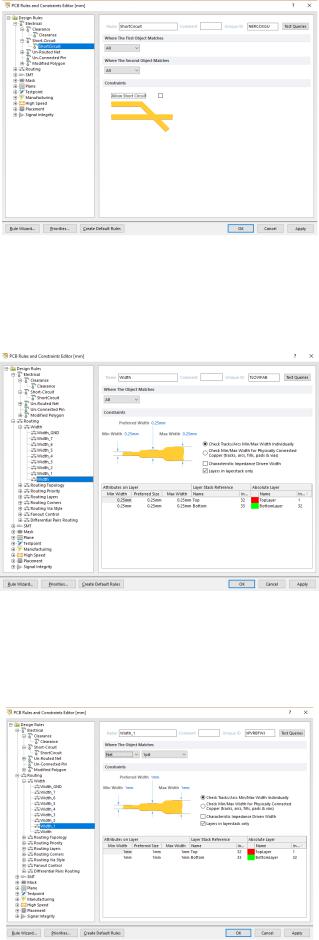
Рис. 55 ‒ Правило проектирования Short (короткое замыкание)
В подгруппе Width группы Routing установите значение ширины проводника. Задайте в строках Min Width, Preferred Width и Max Width значение 0,25 мм. В итоге в таблице под данными строками будут отображены параметры проводника для каждого слоя. В нашем случае во всех слоях ширина проводника 0,25 мм (рис. 56).
Рис. 56 ‒ Правило проектирования Width (ширина проводника)
Далее задайте правила для семи цепей питания, которые были созданы ранее. Для этого щелкните правой клавишей мыши по правилу Width и выберите New Rule. В окне Name назовите его Width_1. В области Where The Object Matcher выберите Net и выберите цепь
1pit. Задайте в строках Min Width, Preferred Width и Max Width значение 1 мм (рис. 57).
Рис. 57 ‒ Правило проектирования Width_1 (ширина проводника питания)
41
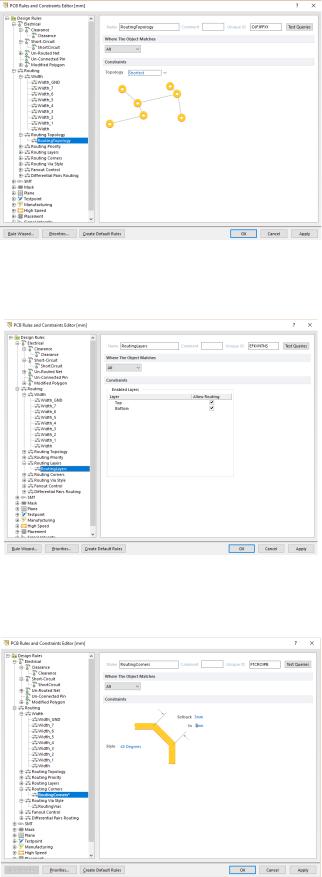
Аналогично задайте правила для оставшихся шести цепей питания, а также для цепи земли, только толщину проводника земли установите 2 мм.
В подгруппе Routing Topology установите топологию Shortest (рис. 58).
Рис. 58 ‒ Правило проектирования Routing Topology
В подгруппе Routing Layers (слои трассировки) разрешите трассировку только в слоях Top и Bottom (рис. 59).
Рис. 59 ‒ Правило проектирования Routing Layers
В подгруппе Routing Corners (трассировка углов) разрешите Style (стиль) 45 градусов, Setback (скос) to (до) по 3 мм (рис. 60).
Рис. 60. Правило проектирования Routing Corners
42
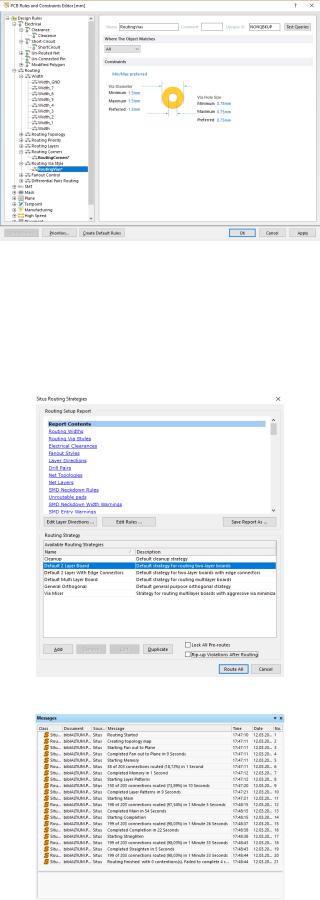
В погруппе Routing Via Style (тип трассировки перехода) выберите Routing Vias (трассировка переходных отверстий) ‒ размеры указать в окошках (рис. 61).
Рис. 61 ‒ Правило проектирования Routing Via Style
Автотрассировка
Выполните команду Auto Route→All, после чего появится окно Situs Routing Strategies. Данное окно служит для настройки стратегии трассировщика Situs. После выбора стратегии трассировки запустите программу Situs, нажатием кнопки Route All (рис. 62), после чего появится окно Messages, в котором будут отображены все процессы во время автотрассировки (рис. 63).
Рис. 62 ‒ Окно Situs Routing Strategies настройки стратегии трассировщика Situs
Рис. 63 ‒ Окно Messages (процессы автотрассировки) 43

В итоге получается топология печатной платы (рис. 64).
Рис. 64 ‒ Топология печатной платы
Сохранение проекта
Нажмите File→Save. На вкладке Projects нажмите кнопку Workspace и выберите
Save All.
4.6.4. Контрольные вопросы
1. Раскройте значение термина «трассировка электрических соединений печатной платы».
2.Объясните необходимость соблюдения при трассировке ориентации проводников в различных слоях и приведите примеры.
3.Перечислите правила проектирования, которые необходимо задать перед началом трассировки в САПР Altium Designer.
4.Опишите последовательность запуска программы автотрассировки.
5.Составьте обобщенный алгоритм трассировки электрических соединений печат-
ной платы в САПР Altium Designer.
4.7. Лабораторная работа №7
«Создание реалистичных 3D моделей электронных модулей»
4.7.1. Цель и задачи работы
Цель работы: формирование практических навыков по технологической подготовке производства электронных модулей и применения современных средств подготовки конструк- торско-технологической документации.
Задачи: создание реалистичных 3D моделей электронных модулей.
4.7.2. Краткие теоретические сведения
Трехмерная графика ‒ раздел компьютерной графики, посвященный методам создания изображений или видео путем моделирования объемных объектов в трехмерном пространстве.
3D-моделирование ‒ это процесс создания трехмерной модели объекта. Задача 3Dмоделирования ‒ разработать визуальный объемный образ желаемого объекта. При этом модель может, как соответствовать объектам из реального мира (автомобили, здания, ураган, астероид), так и быть полностью абстрактной (проекция четырехмерного фрактала).
В Altium Designer переключение между 2D и 3D видом осуществляется в верхней рабочей области или с помощью горячих клавиш 2 и 3.
44
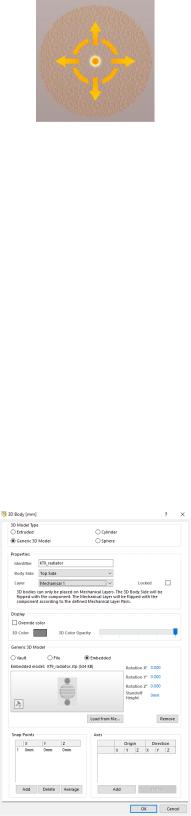
Управление видом в режиме 3D осуществляется следующим образом: необходимо зажать клавишу Shift, появится круг со стрелками (рис. 65). Далее наводим курсор, зажимаем правую клавишу мыши и вращаем в необходимом направлении. Если навести курсор на круг, то плата будет вращаться по и против часовой стрелки; если навести курсор на стрелки, то плата будет вращаться по горизонтали и вертикали; если навести курсор на точку, то плата будет вращаться во всех направлениях.
Рис. 65 ‒ Круг управления вида в 3D
При нажатии горячей клавиши 0 плата вернется в исходное состояние Разворот платы на лицевую и обратную сторону осуществляется с помощью горя-
чих клавиш V→B или в верхней рабочей области, причем плата разворачивается как в 3D, так и в 2D.
4.7.3. Порядок выполнения лабораторной работы
Задание. Произвести загрузки реалистичных 3D моделей электронных компонентов в уже готовую модель печатной платы, созданную в предыдущих работах, в соответствии с заданием преподавателя.
Порядок загрузки реалистичных 3D моделей в уже готовую модель печатной платы
Рассмотрим для платы стабилизатора напряжения (рис. 64) порядок замены 3D моделей мощных транзисторов в корпусе КТ9 на те же транзисторы только с радиаторами для отвода тепла.
Редактирование 3D модели
Для замены компонентов перейдите в редактор посадочных мест и откройте заменяемую модель. В ней удалите существующую 3D модель (фиолетовая область). Далее разместите новую 3D модель посредством команд Place→3D Body. Откроется окно 3D Body. Заполните настройки согласно рис 66.
Рис. 66 ‒ Окно 3D Body
45
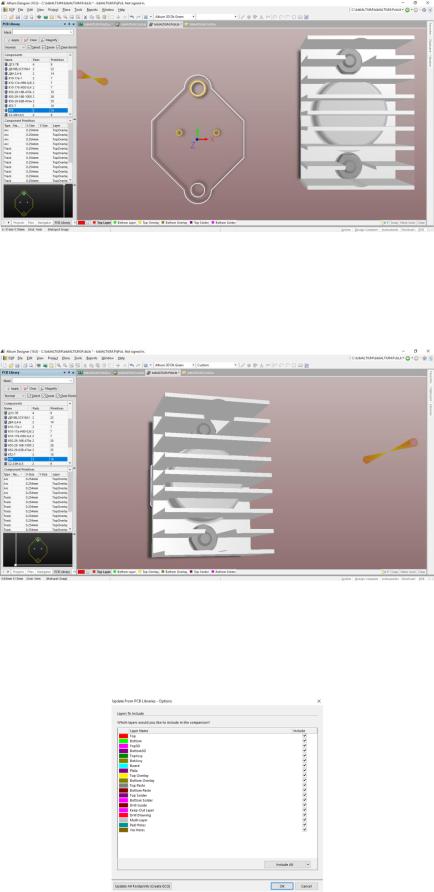
После добавления 3D модели наблюдается следующее (рис. 67). Объедините 3D модель и посадочное место с помощью команды Tools→3D Body Placement→Position 3D Body.
Рис. 67 ‒ Добавление 3D модели к посадочному месту
Теперь необходимо сделать следующее: указать 3D модель, указать точку на 3D модели и указать точку на посадочном месте. Далее в окне 3D Body (рис. 66) указывается высота Standoff Height и при необходимости углы поворота по осям. В итоге получается совмещенная 3D модель и посадочное место (рис. 68). Ее обязательно необходимо сохранить.
Рис. 68 ‒ Совмещенная 3D модель и посадочное место
Замена 3D модели на плате
Чтобы обновить библиотеки на ПП воспользуйтесь командой Tools→Update From PCB Libraries. Появиться окно Update From PCB Libraries–Options (рис. 69) в котором спрашивается, какие слои следует обновить, нажмите кнопку ОК.
Рис. 69 ‒ Окно Update From PCB Libraries–Options
46
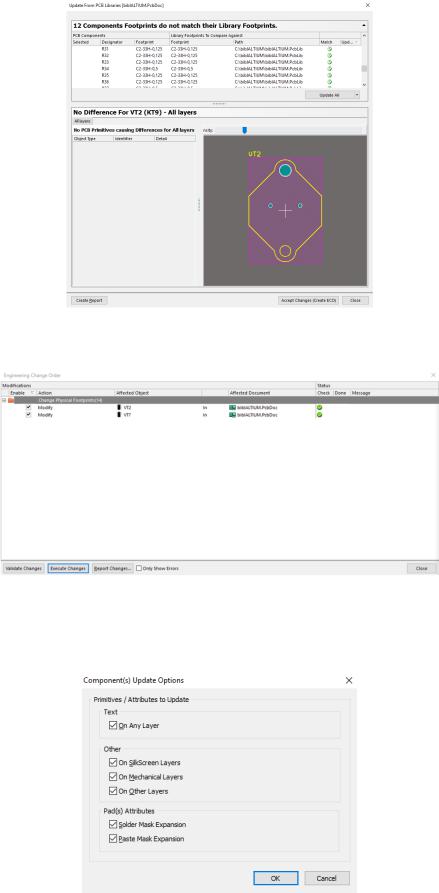
Появляется окно Update From PCB Libraries (рис. 70). Здесь программа показывает, что обновляются некоторые элементы.
Рис. 70 ‒ Окно Update From PCB Libraries
Щелкните по кнопке Accept Changes и появляется окно Modifications (рис. 71).
Рис. 71 ‒ Окно Modifications
Щелкните по кнопкам Validate Changes, а затем Execute Changes. Появится окно Component(s) Update Options (рис. 72), которое подробно спрашивает, что обновлять. Нажмите кнопку ОК.
Рис. 72 ‒ Окно Component(s) Update Options
47

В итоге получается плата с обновленными 3D моделями (рис. 73).
Рис. 73 ‒ Плата с обновленными 3D моделями
Сохранение проекта
Нажмите File→Save. На вкладке Projects нажмите кнопку Workspace и выберите
Save All.
4.7.4. Контрольные вопросы
1. Раскройте значение термина «трехмерная графика».
2.Опишите возможности управления видом в режиме 3D в САПР Altium Designer.
3.Приведите порядок редактирования 3D моделей в САПР Altium Designer.
4.Приведите порядок замены 3D моделей на плате в САПР Altium Designer.
5.Составьте обобщенный алгоритм загрузки реалистичных 3D моделей в уже готовую модель печатной платы в САПР Altium Designer.
48
РЕКОМЕНДУЕМЫЕ ИСТОЧНИКИ ИНФОРМАЦИИ
1.Конструкторско-технологическое проектирование электронной аппаратуры [Текст] : учебник для вузов / К.И. Билибин, Л.В. Власов, Л.В. Журавлёв; под ред. В.А. Шахнова.- М. : Изд-во МГТУ им. Н.Э. Баумана, 2002.- 528 с.
2.Брусницына, Л. А. Технология изготовления печатных плат : учебное пособие / Л. А. Брусницына, Е. И. Степановских ; под редакцией В. Ф. Марков. — Екатеринбург : Уральский федеральный университет, ЭБС АСВ, 2015. — 200 c. — ISBN 978-5-7996-1380-
8.— Текст : электронный // Электронно-библиотечная система IPR BOOKS : [сайт]. —
URL: http://www.iprbookshop.ru/66137.html
3.Медведев, А.М. Печатные платы [Текст] / А.М. Медведев .- М. : Техносфера,
2005.- 304 с.
4.https://www.altium.com/ - официальный сайт компании Altium.
5.https://www.altium-ru.com/ - официальный сайт компании Altium в России и СНГ.
49
